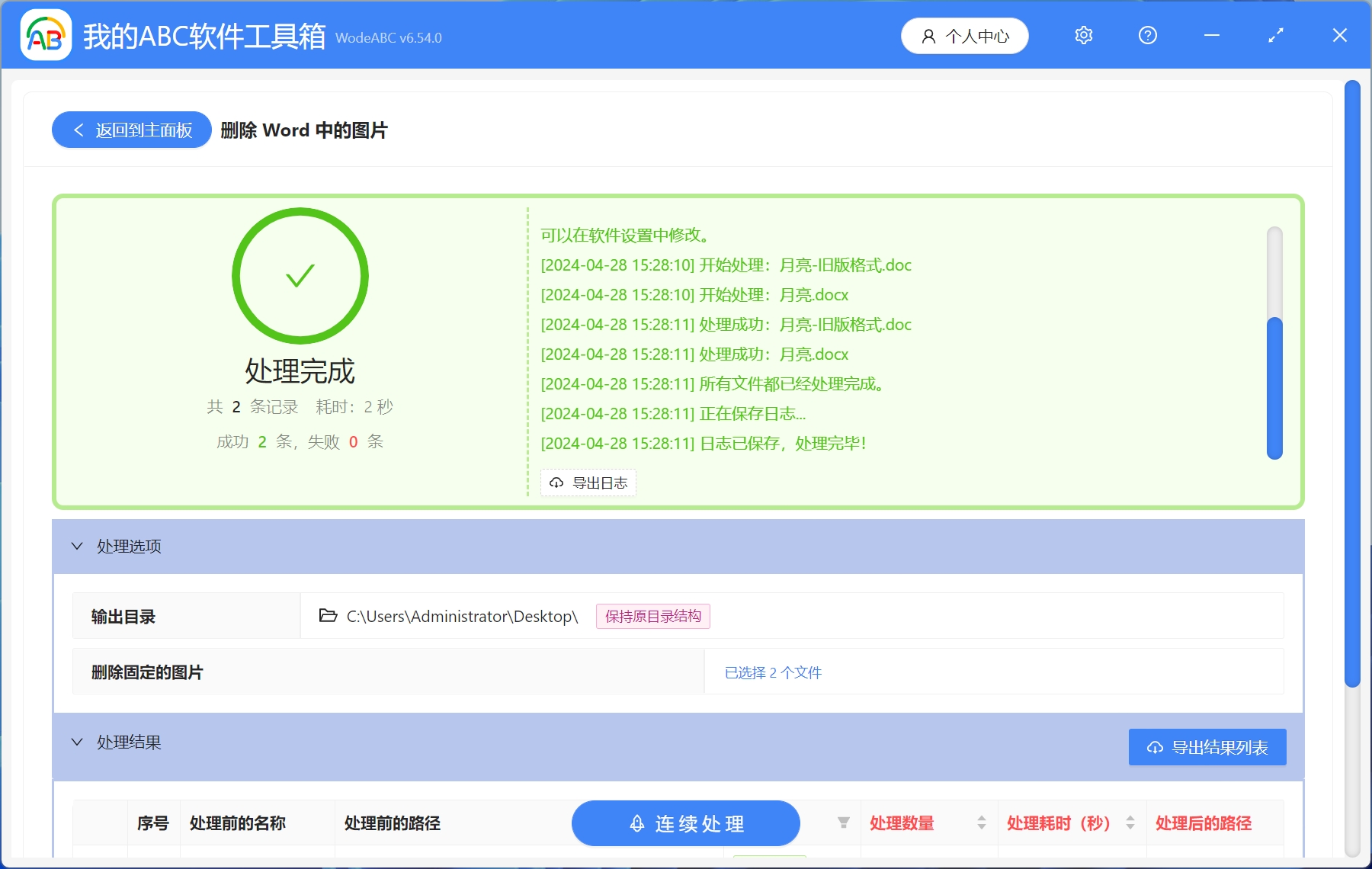Word是我們日常工作中必備的辦公軟件,對於Word文檔的運用也是非常熟練了,刪除Word中的圖片對於辦公一族來說都非常簡單,當工作中需要我們將Word文檔中的固定圖片刪除時,也一定難不倒大家。 那麼是需要刪除大量的Word文檔中的固定圖片呢? 首先在大量的Word文檔裡找出固定的圖片就相當繁瑣了,這樣不斷地尋找刪除,不僅處理起來耗費時間和精力,還有可能出現處理不全的情況。 今天就給大家介紹一種可以一次性刪除多個Word文檔中的固定圖片的辦法,不僅操作簡單,處理起來也是非常快速的。
使用場景
需要刪除多個Word文檔中的固定圖片,另外還可以刪除文檔中頁眉頁腳的圖片,或者刪除文檔中的所有圖片。
效果預覽
處理前:
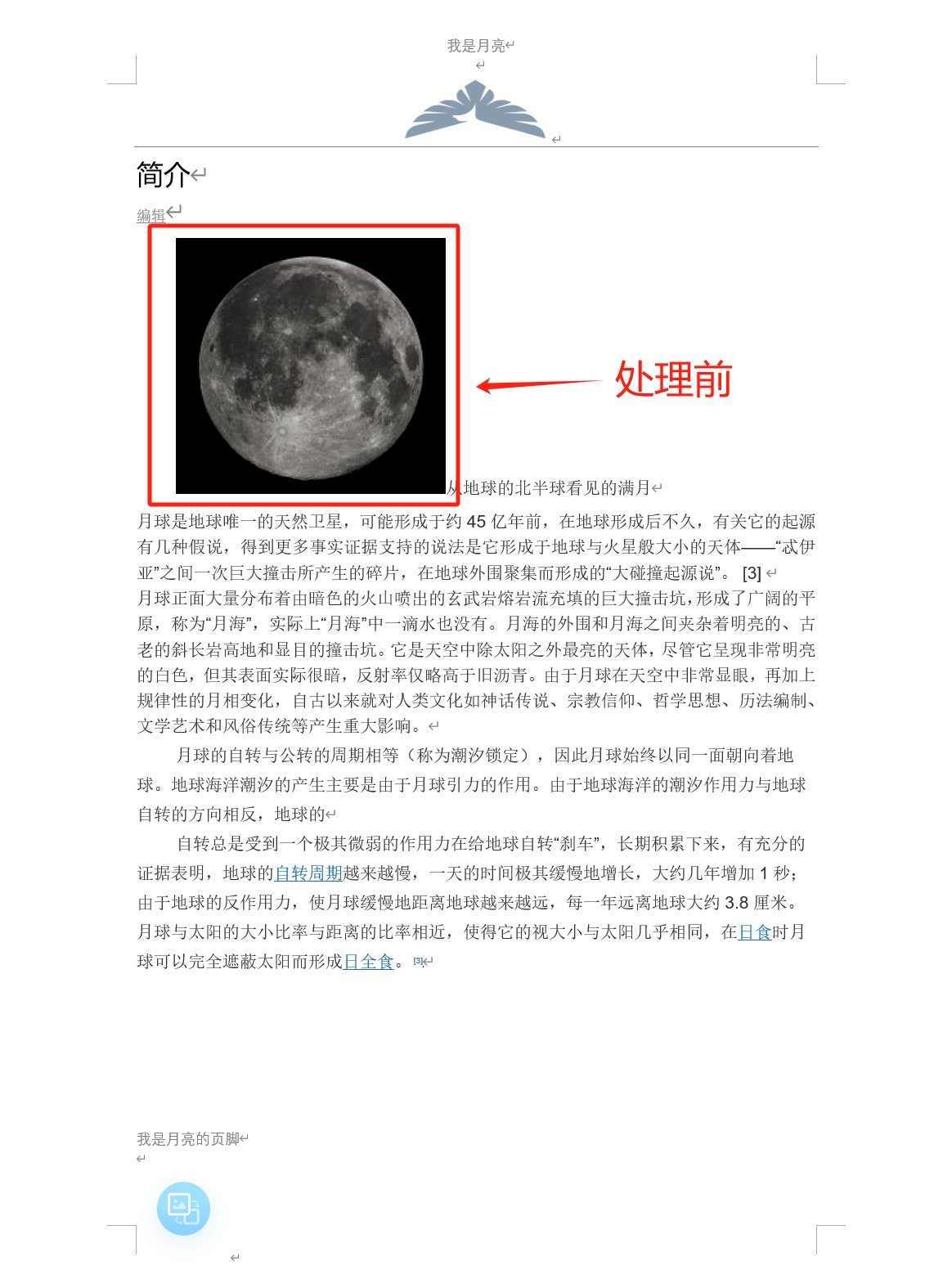
處理後:
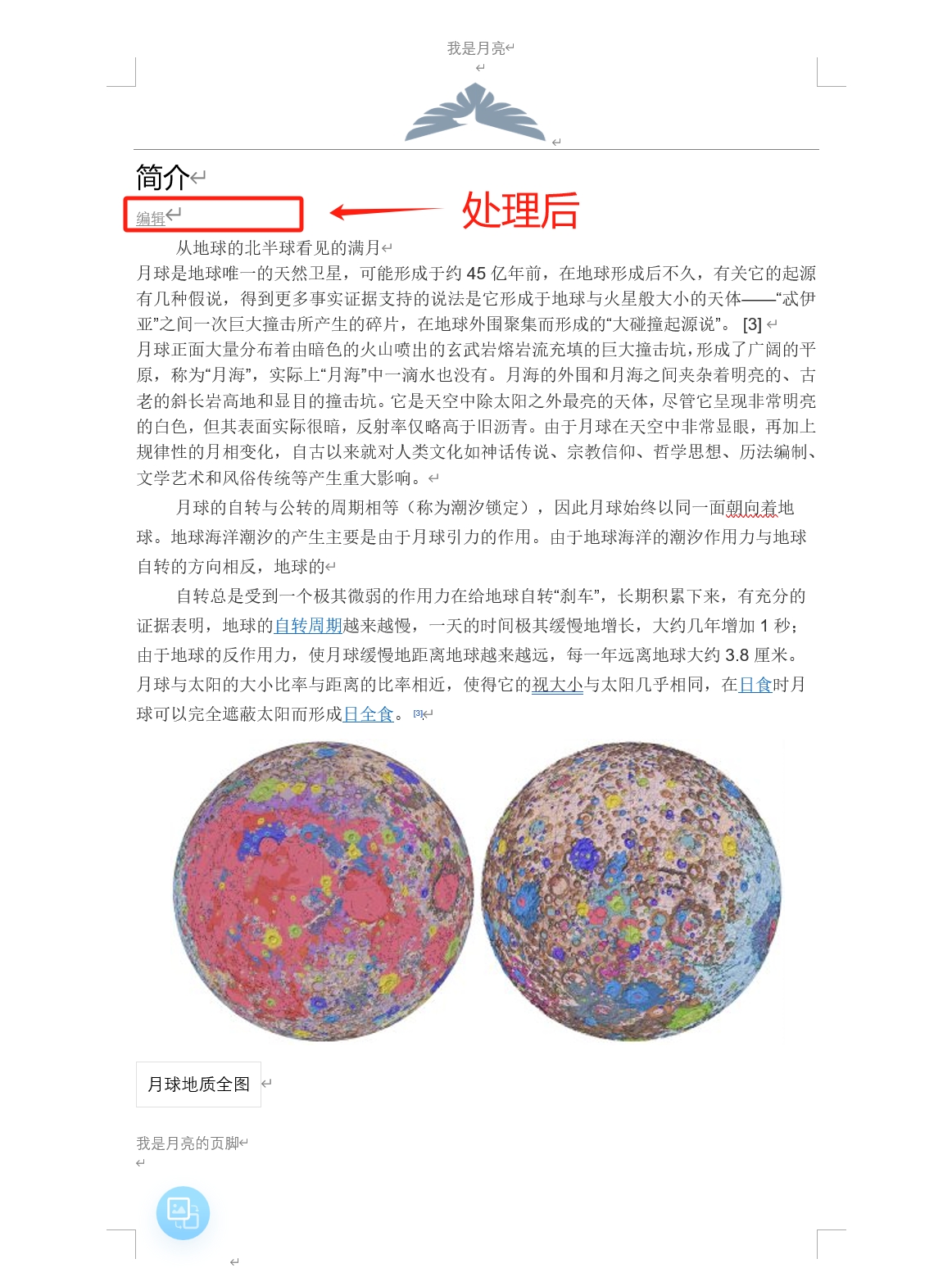
操作步驟
當我們需要刪除Word文檔里的固定圖片時,我們需要先使用【提取文檔中的圖片】提取原圖後,再進行操作。
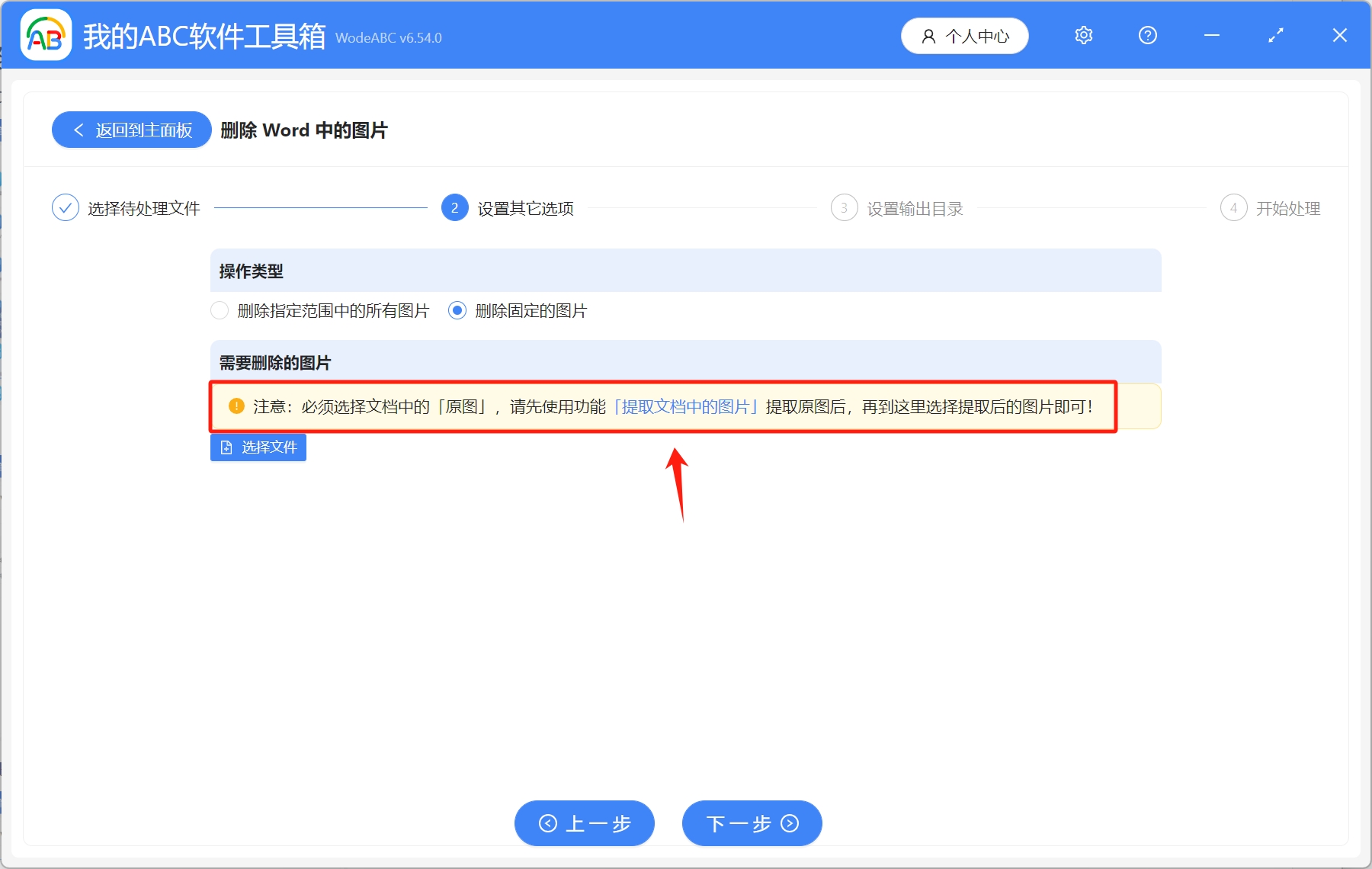
1.打開【我的ABC軟體工具箱】-【數據提取】-【提取文檔中的圖片】。
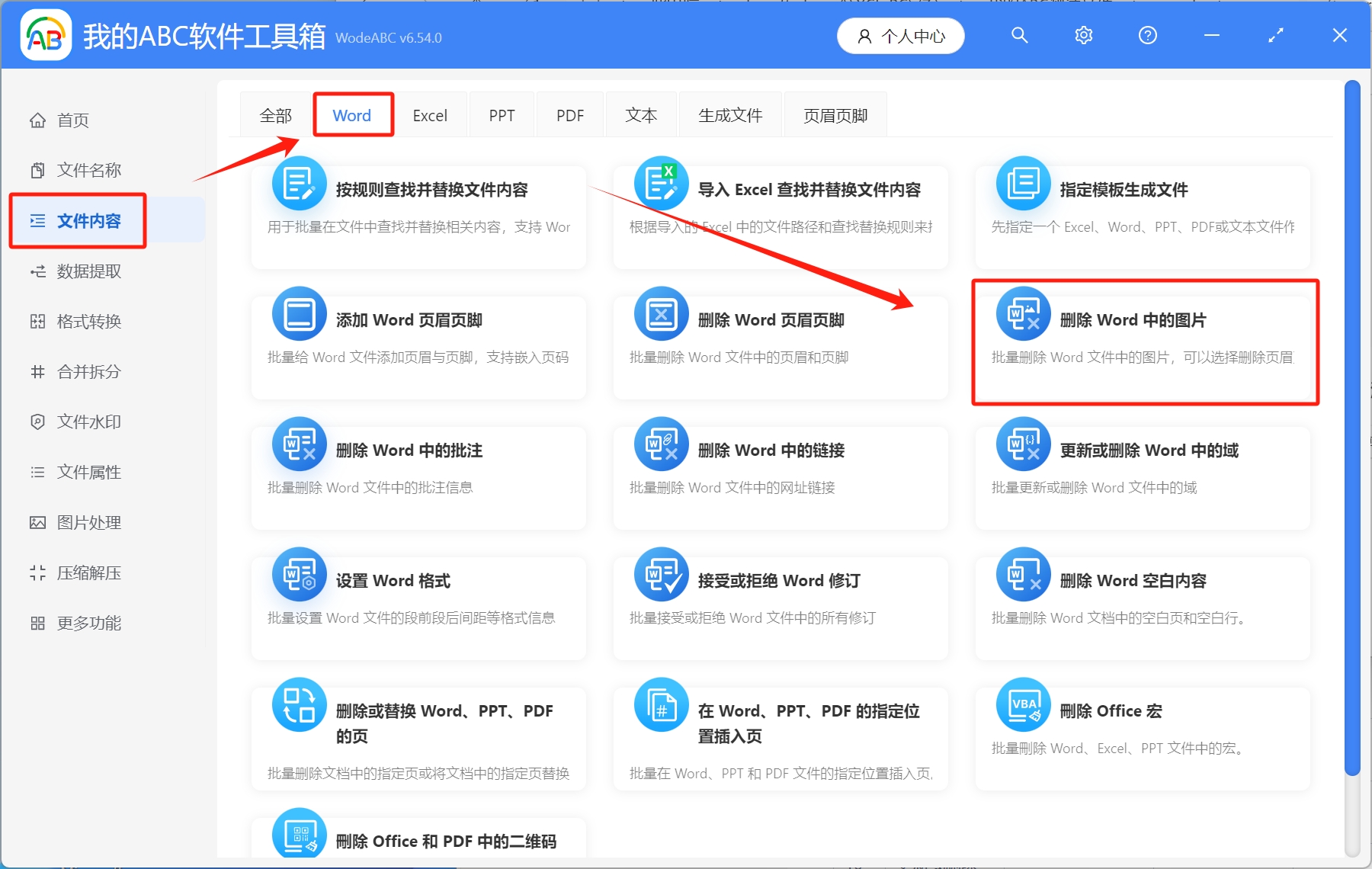
2.選擇待處理文件,可以通過添加文件、從文件夾中導入文件、將待處理內容拖放到工具箱這三種方式進行選擇,添加完成後,點擊下一步。
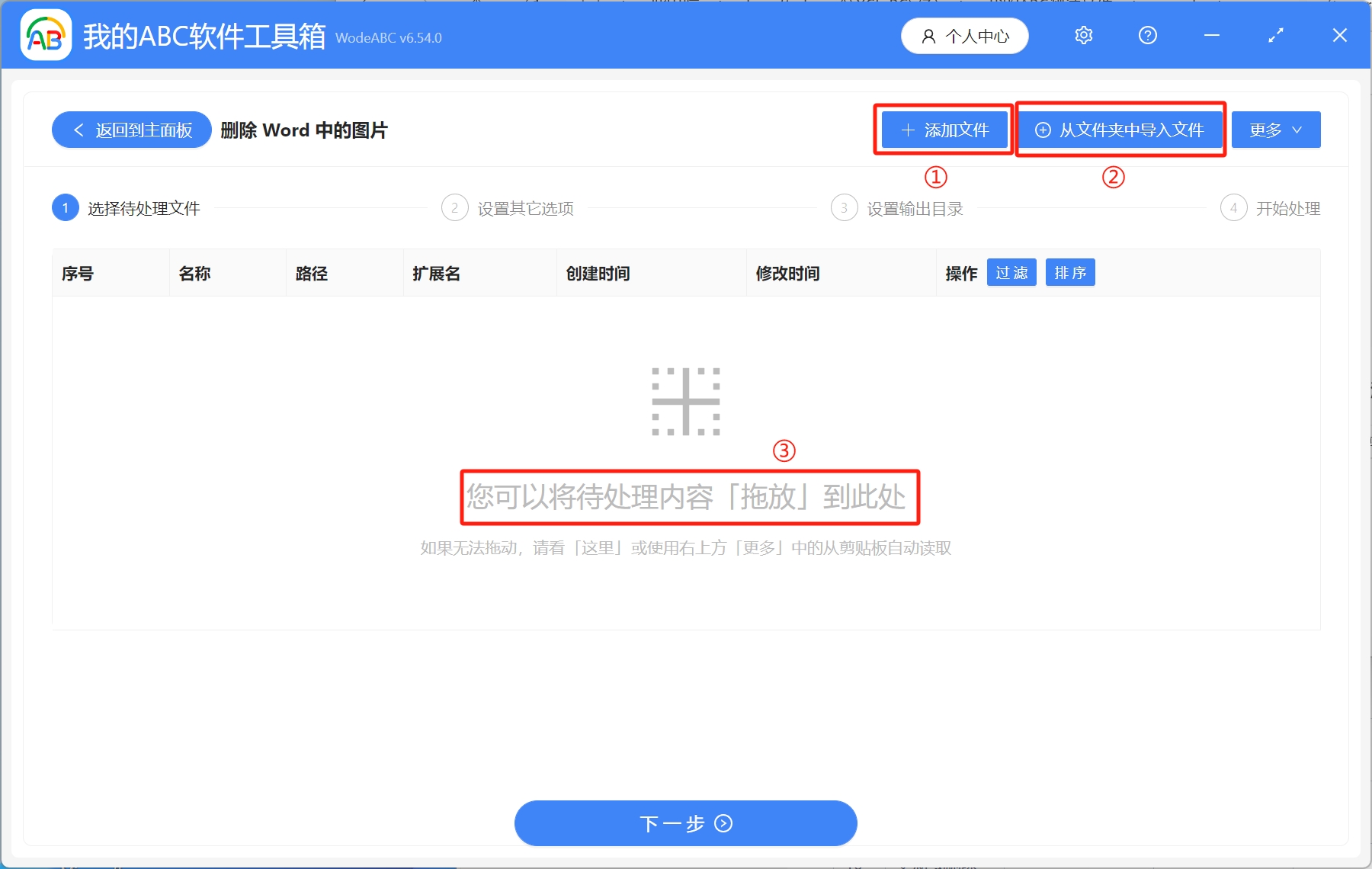
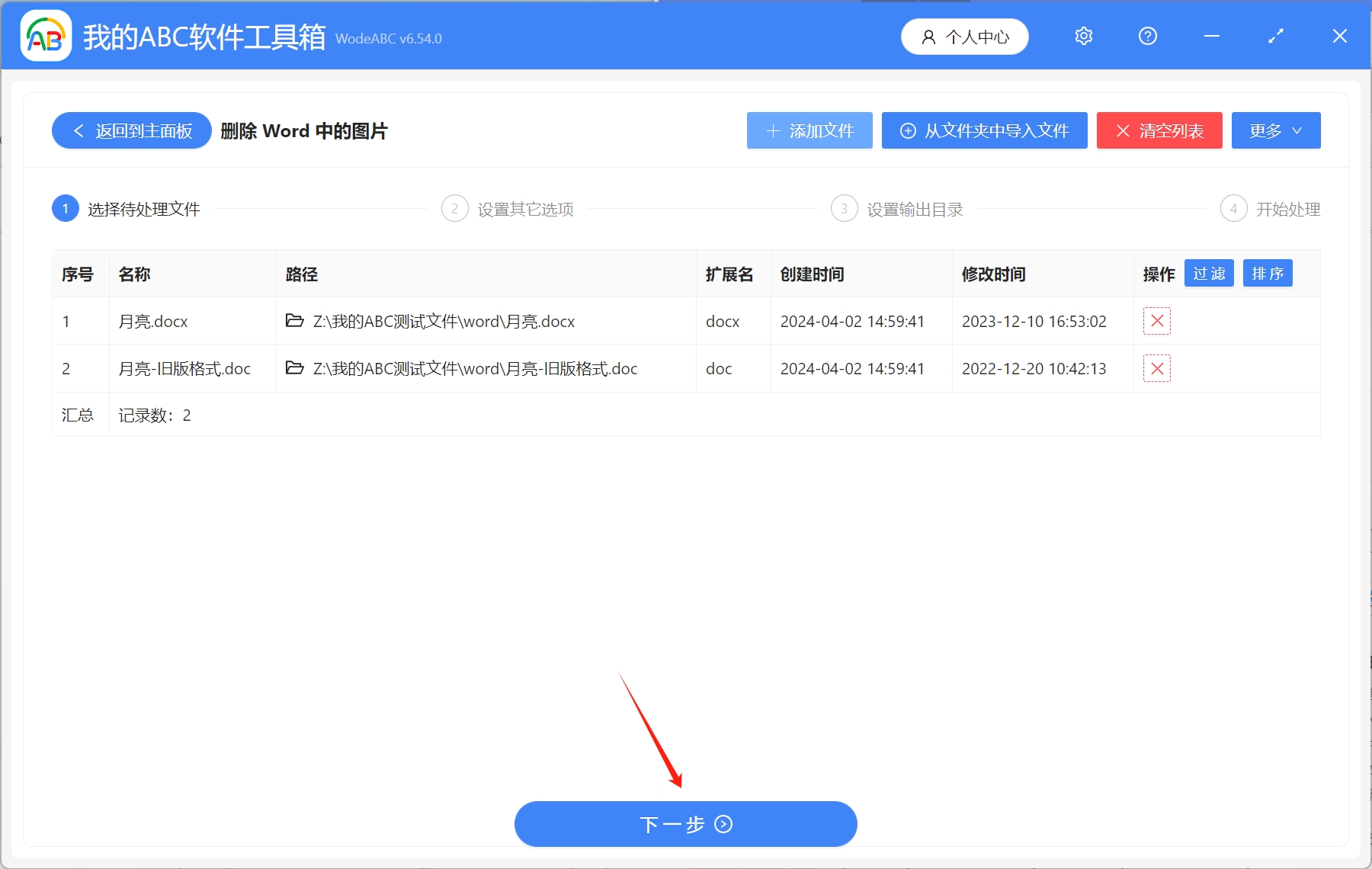
3.設置輸出目錄,選擇處理後的文件保存路徑,設置完成後,點擊下一步。
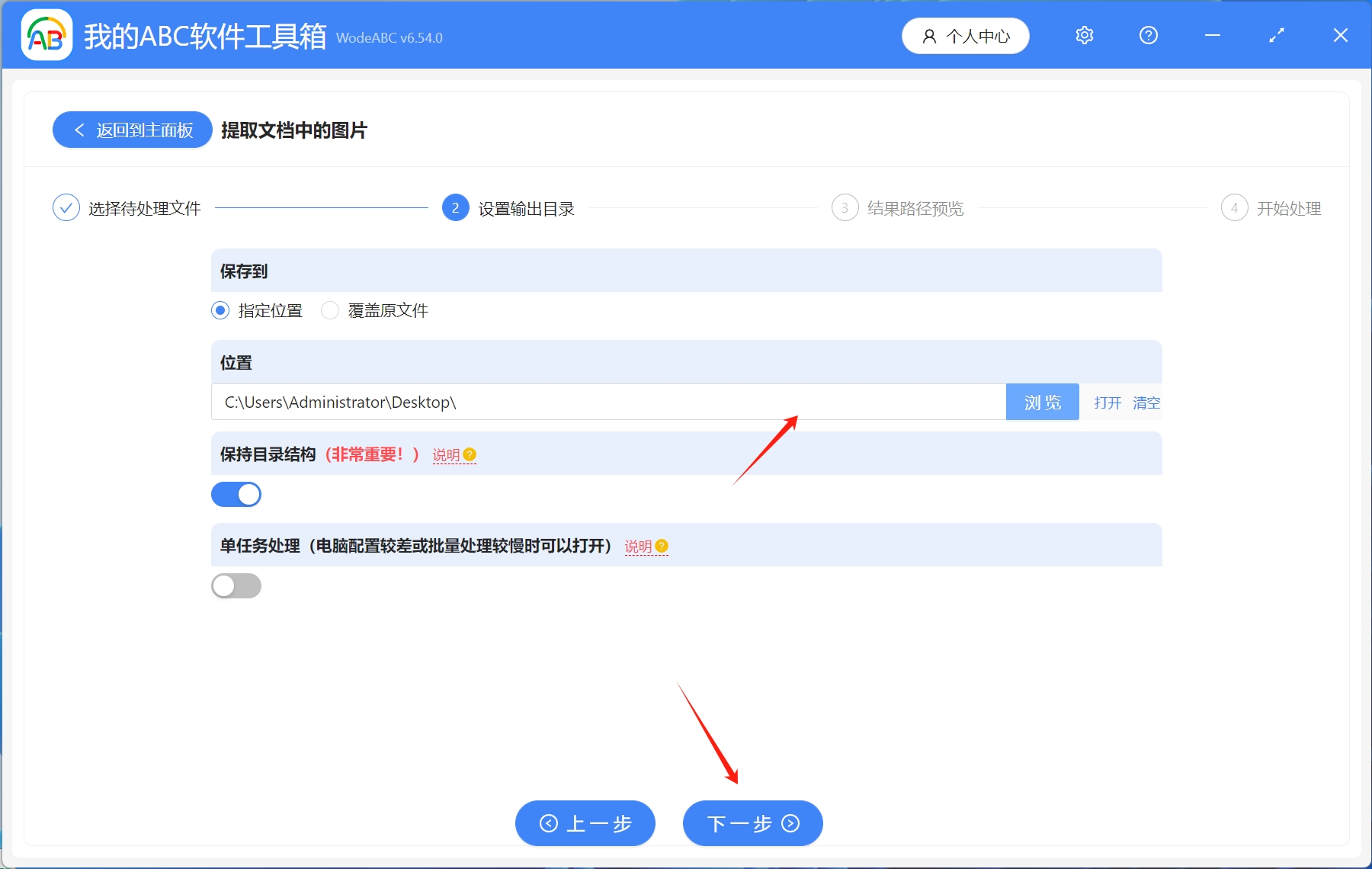
可以看到新的存儲路徑,然後點擊下一步。
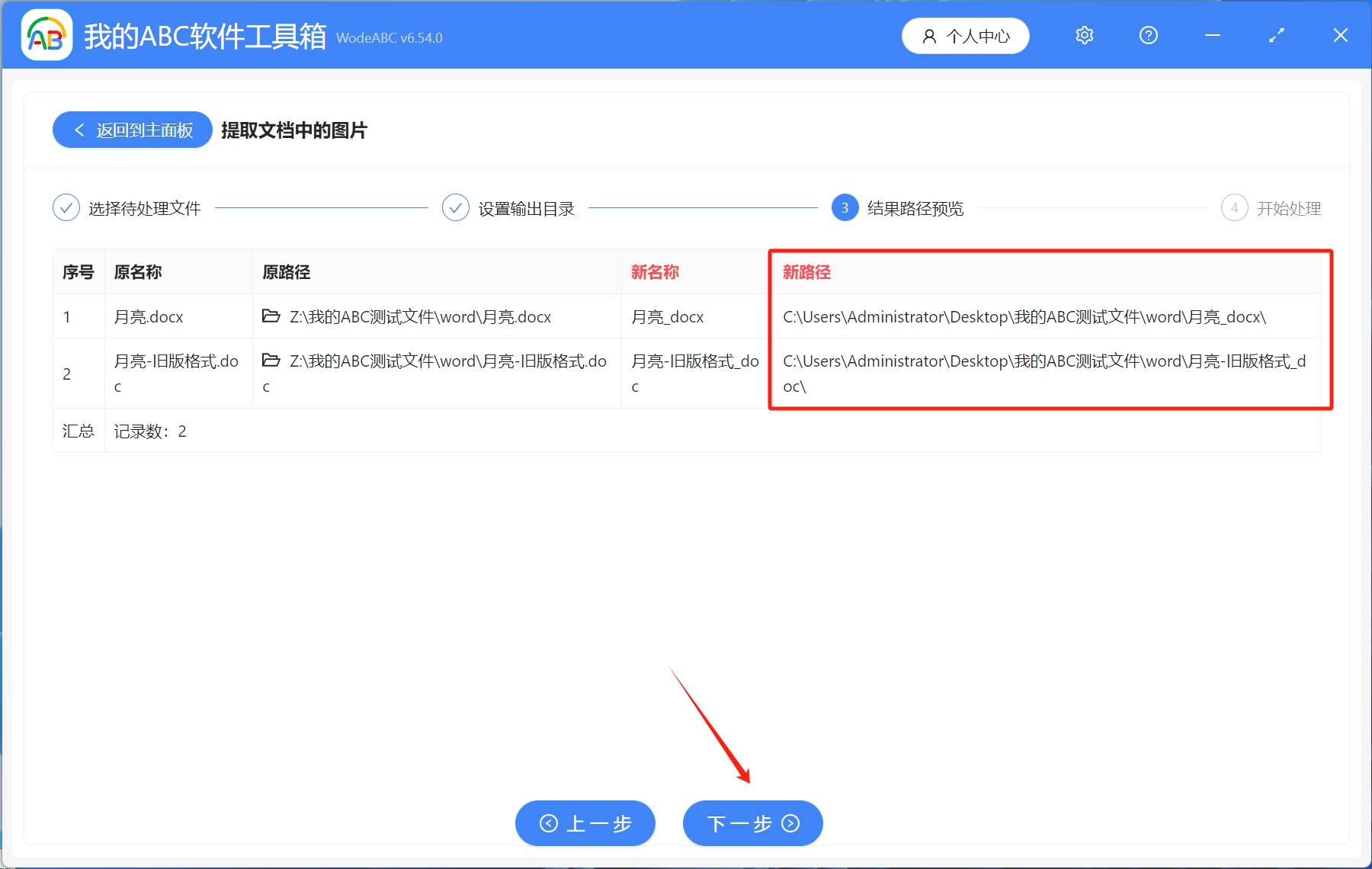
看到處理完成字樣就表示整個提取過程全部完成了。
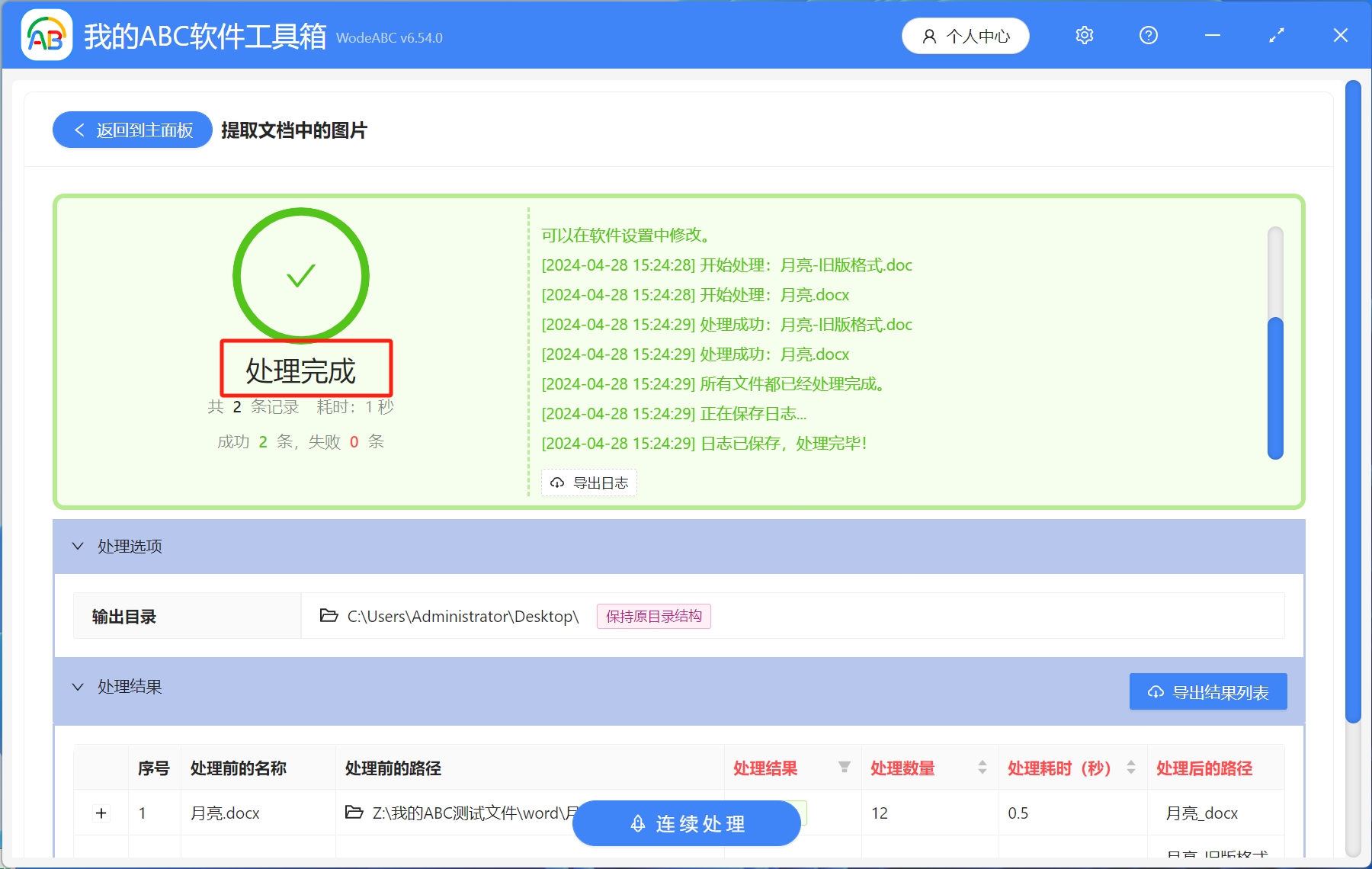
4.接下來返回主界面,選擇【文件內容】-【Word】-【刪除 Word 中的圖片】。
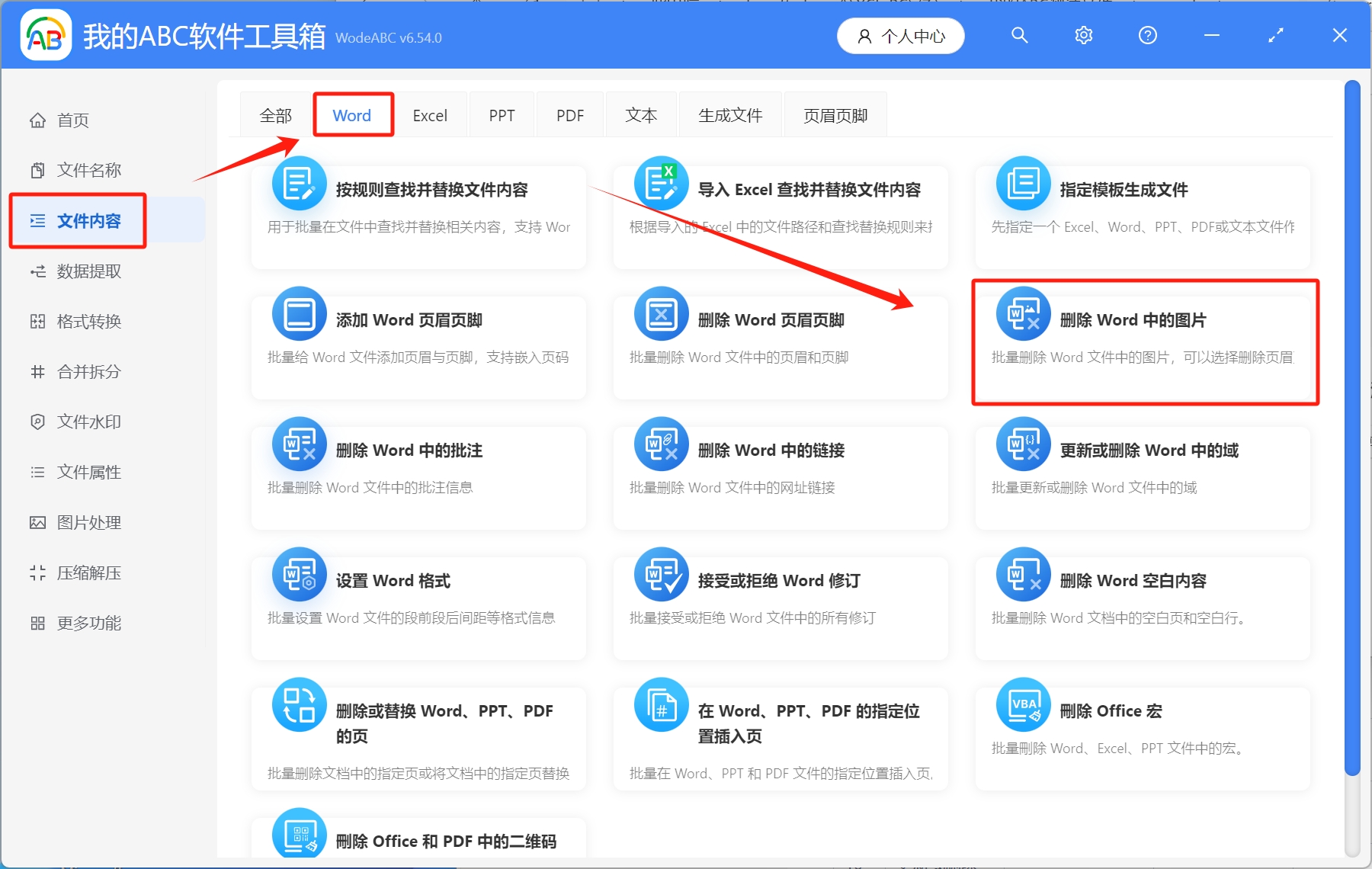
5.選擇待處理文件,可以直接點擊添加文件,從文件夾中導入文件,或者直接把需要處理的內容拖放到工具箱。
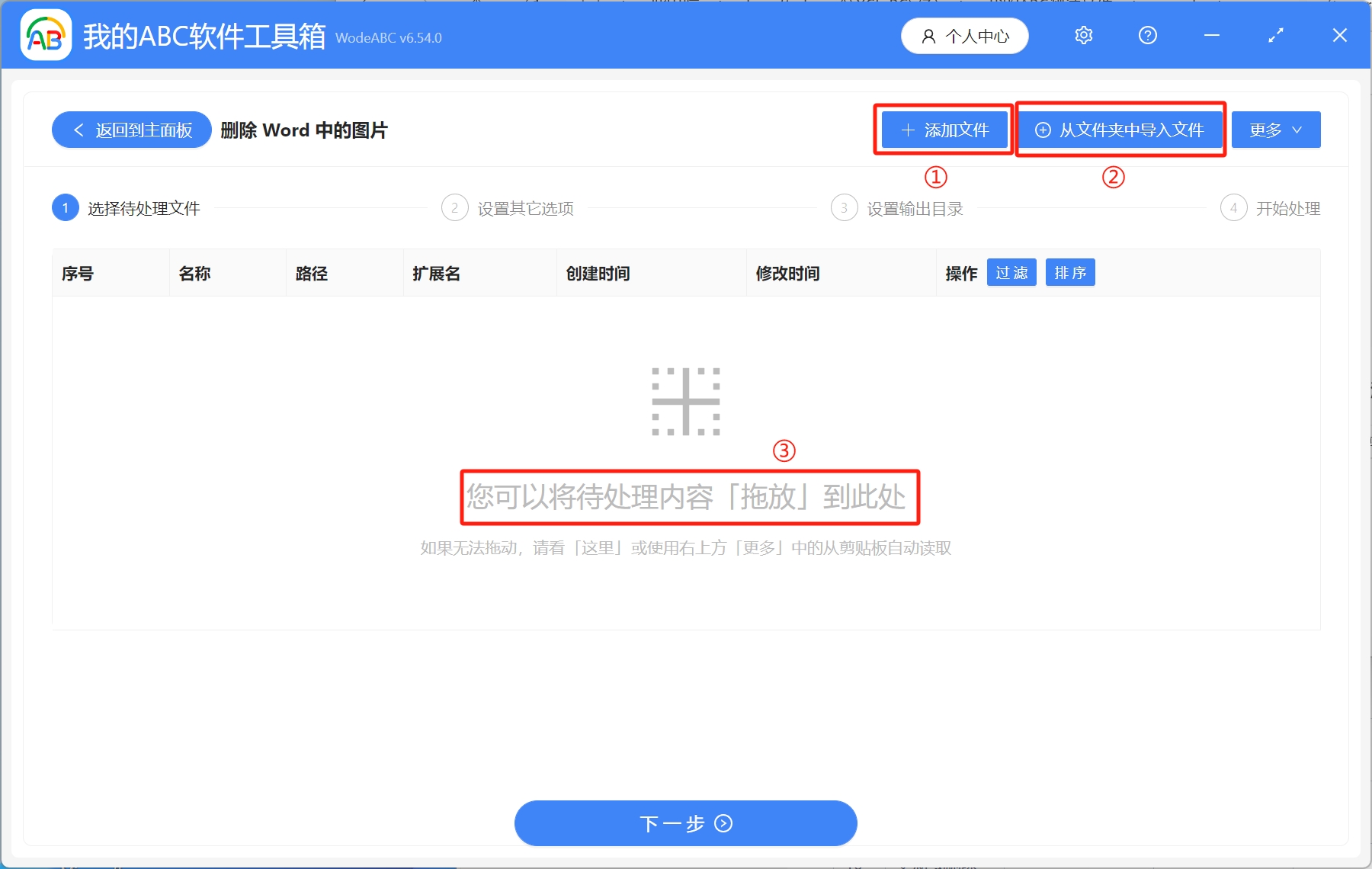
添加完成後,點擊下一步。
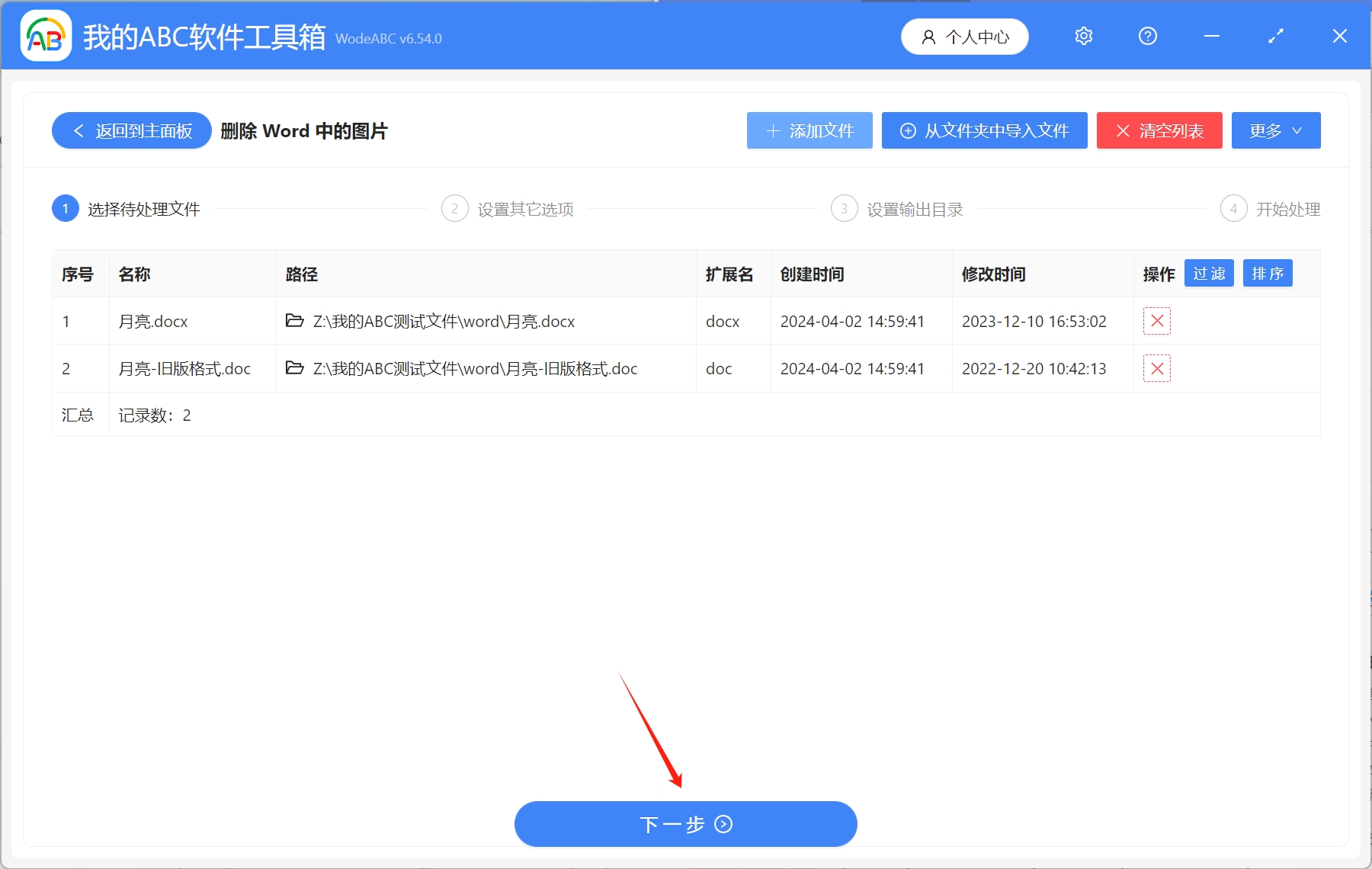
6.設置其他選項,選擇【刪除固定的圖片】,然後點擊【選擇文件】選擇需要刪除的圖片,選擇完成後,點擊下一步。
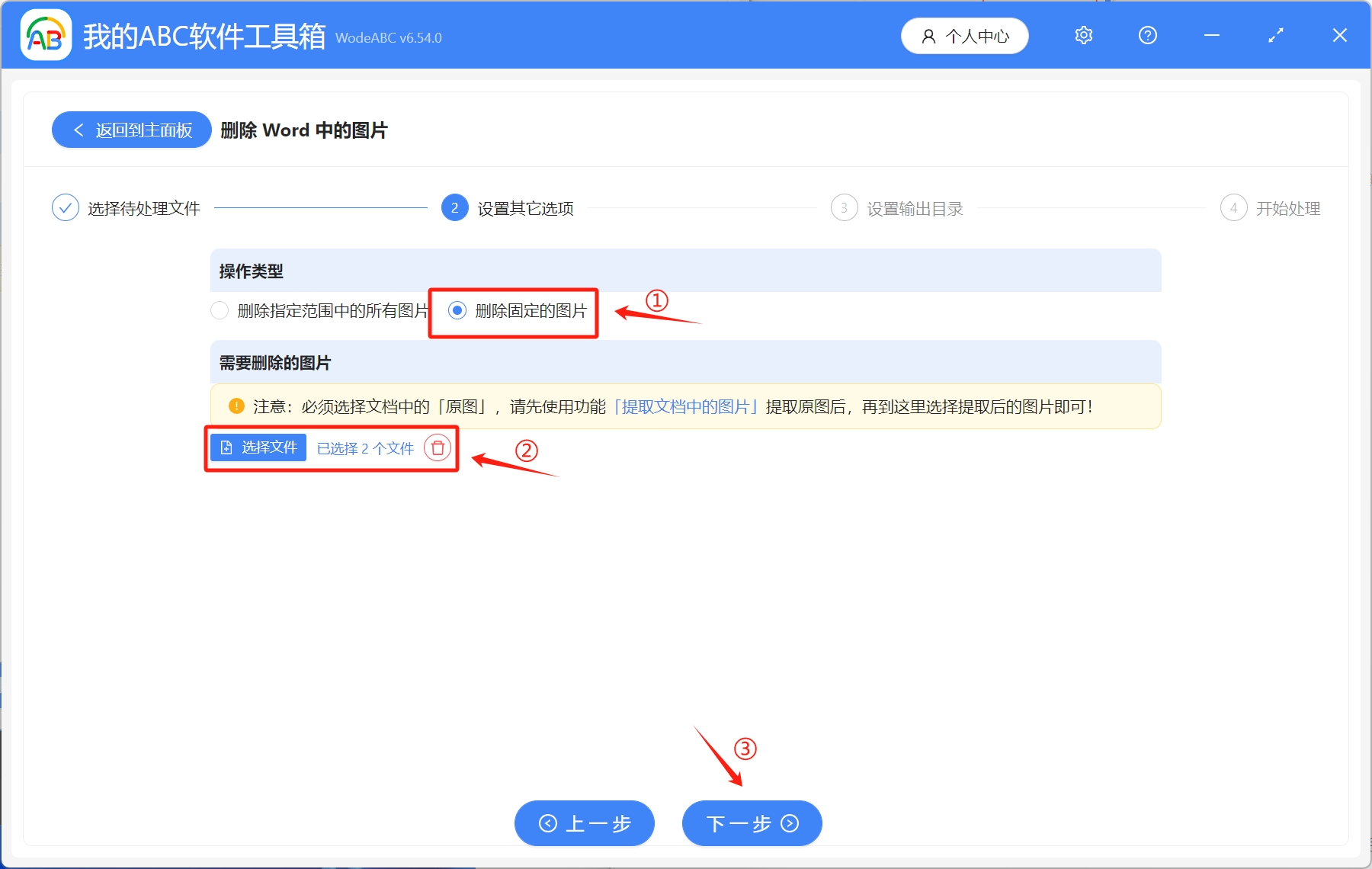
7.設置輸出目錄,選擇處理後的文件保存路徑,設置完畢,點擊下一步。
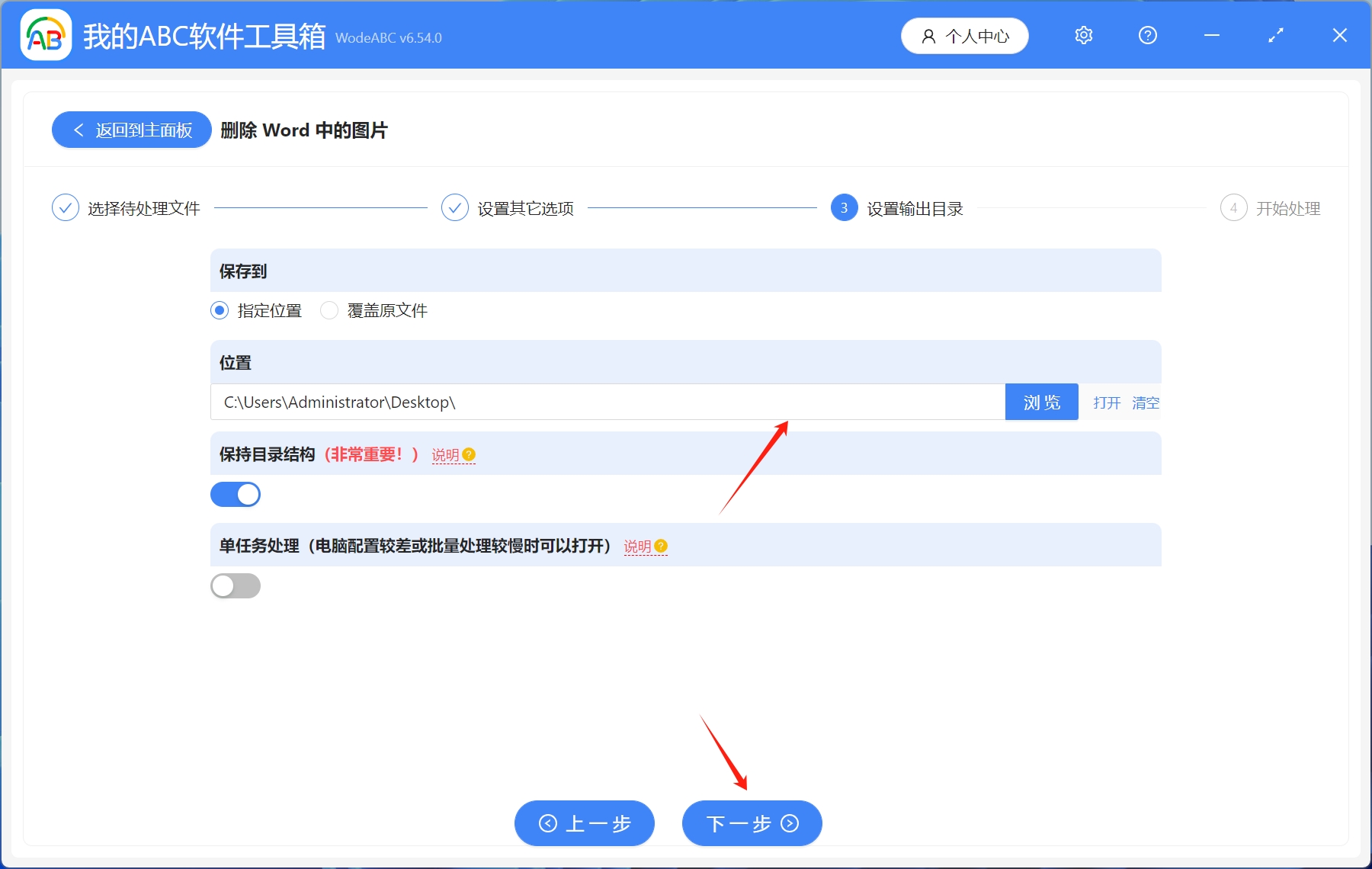
處理完成字樣出現,就表示操作完成了。